1、单击部门单元格,单击数据标签中的升序按钮,把数据表按照“部门”进行排序

2、在数据标签中,单击分类汇总按钮。
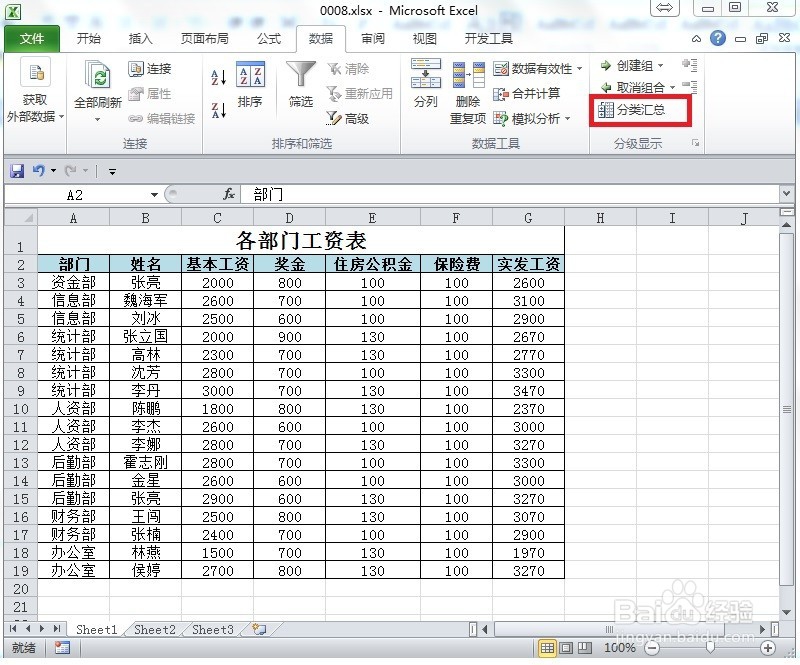
3、在弹出的对话框中,分类字段的下拉列表框中选择分类字段为“部门”,选择汇总方式为“求和”,汇总项选择一个“实发工资”,单击“确定”按钮。如下图:
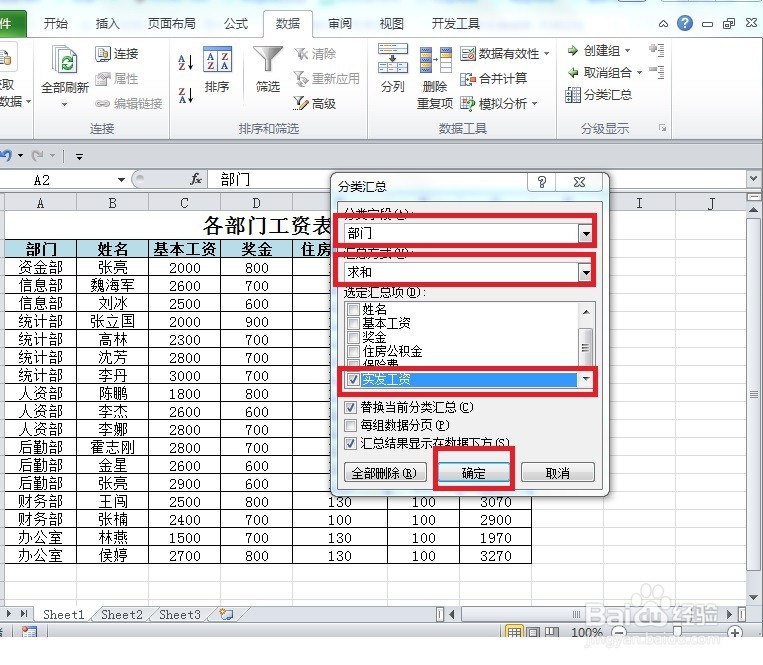
4、当我们点击确定后,我们就可以看到已经计算好各部门实发工资之和了
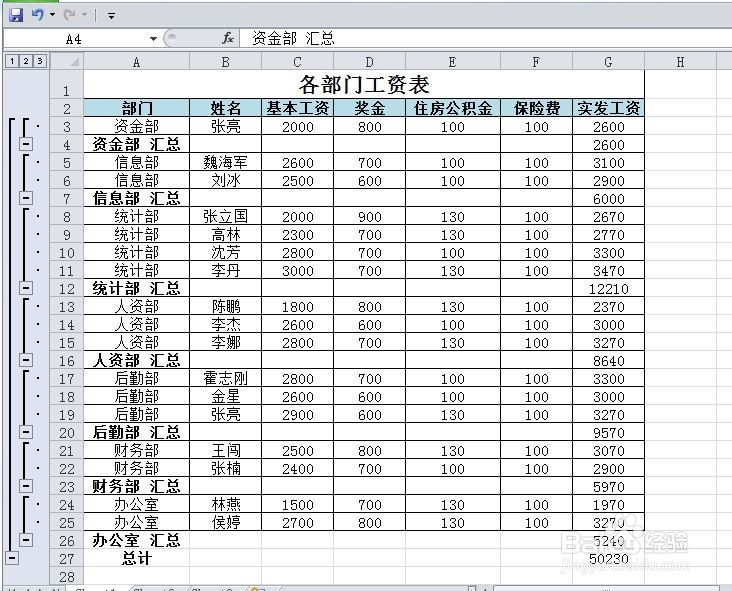
5、在分类汇总中我们的数据是分级显示的,现在工作表的左上角出现了这样的一个区域,我们单击这个1 ,在表中就只有这个总计项出现了。
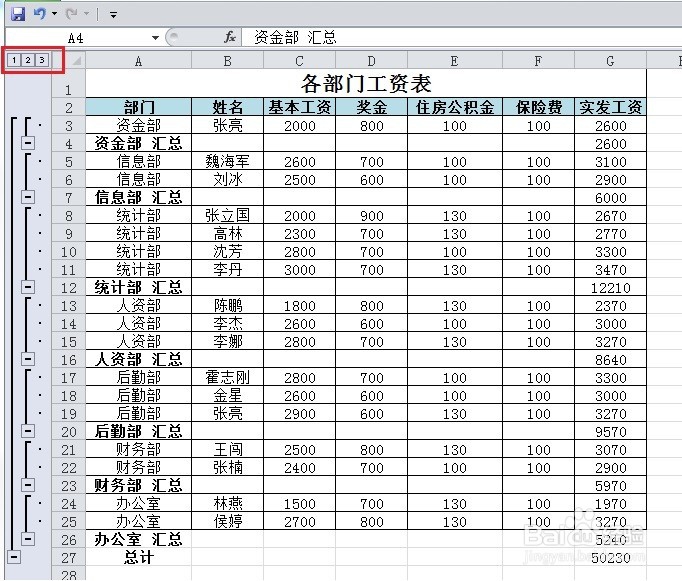
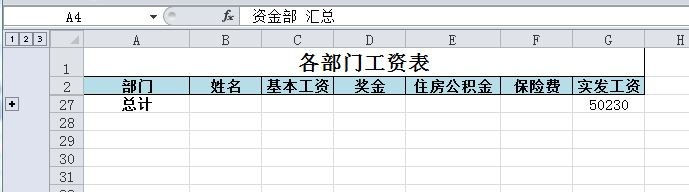
6、单击这个2,出现的就只有这些汇总的部分,这样我们可以清楚地看到各部门的汇总。
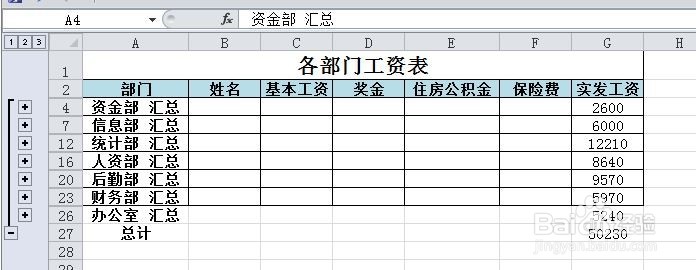
7、单击 3,可以显示所有的内容。
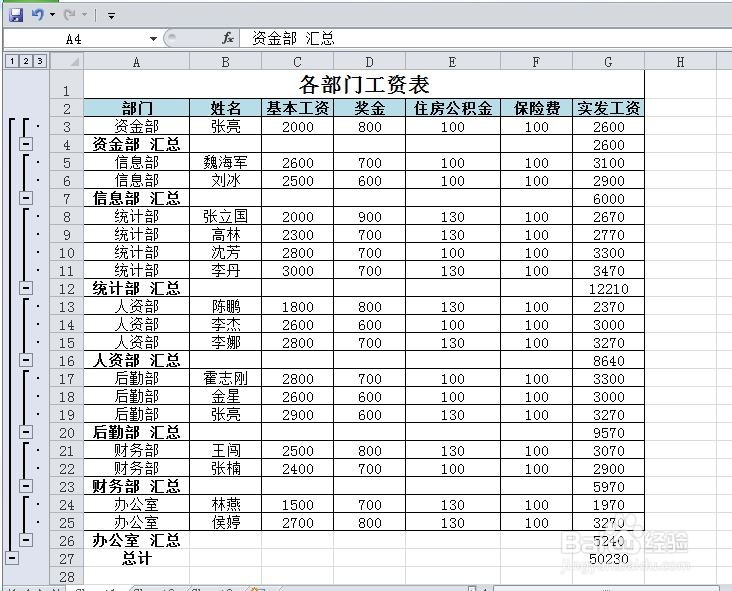
8、当我们使用分类汇总后,往往希望将汇总结果翱务校肢复制到一个新的数据表,但我们直接进行复制后,无法只复制汇总结果,而复制的是所有数据。此时我们就需要使用“Alt + ; ”组合键选取当前屏幕中显示的内容,然后在进行复制粘贴。
